Die meisten ALPINE Navis werden von POIbase unterstützt. Die Art der Unterstützung unterscheidet sich je nach Modell.
Alpine W710D, W997D , X701, X801, X802, X901, X902, X903D, X803D-U, INE-W720D, INE-F904D, X903D
Dieses Alpine Navis werden in POIbase manuell ausgewählt. Die Installation erfolgt über einen leeren USB-Stick. Wurde der USB-Stick bereits mit dem POIbase Modul verwendet, wird für Updates von POIbase auch automatisch erkannt.
POIbase Anleitungsvideo
Sie sehen gerade einen Platzhalterinhalt von Youtube. Um auf den eigentlichen Inhalt zuzugreifen, klicken Sie auf die Schaltfläche unten. Bitte beachten Sie, dass dabei Daten an Drittanbieter weitergegeben werden.
Unterstützte Funktionen
- richtungsabhängige akustische Blitzerwarnung (nicht für Frankreich, Schweiz) und Blitzeranzeige auf der Karte
- POI-Umkreissuche und POI-Namensuche
- POI-Icons auf Karte (inkl. hochauflösneder Icons)
- Anzeige von POI-Details (ohne Bilder)
Screenshots
ALPINE X800D, INE-W987D
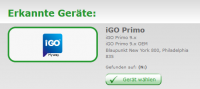
- POIbase herunterladen, installieren und starten.
- Schnelle Erkennung (Standard) auswählen.
- „iGO Primo“ als Gerät wählen und anschließend anmelden oder registrieren.
- POI-Kategorien und/oder Blitzer unter „Herunterladen
POIs herunterladen„.
- Nach dem Hinzufügen der gewünschten Kategorien wird der Download über den gelben Button „xx POIs aktualisieren“ drücken um die Daten auf die Speicherkarte zu installieren.
- SD-Karte entnehmen und wieder ins Navi schieben. Touch Key SD drücken.
- Navi durch durch Drücken des Reset-Knopfs am linken Bedienteil zurücksetzen (spitzer Gegenstand).
- Die Warnungen können im Navi unter „Einstellungen
Warnungen
Warnpunkte“ aktiviert werden.
- POI-Icon Anzeige auf der Karte über: „Nav. Einstellung
Karteneinstellung
Sonderzielsymbole
POIbase (Haken setzten)“
- Navigation über: „Sonderziele suche
Benutzerdef. Suche
z.B. Hier in der Nähe
POIbase“.
Alpine INE-W920, W925, W928, W977BT
Diese Versionen nutzen eine OEM-Version von iGO und werden daher von POIbase nach einer Vorbereitung der SD-Card mit dem SyncTool (Download über Alpine Webseite) als iGo erkannt!
Vorbereitung der Speicherkarte für die automatische Erkennung:
- SD-Speicherkarte an das Navigationssystem anschließen.
- Auf dem Gerät ins Menü → Einstellungen → Aktualisieren bzw. Update. Auswahl von „Los!“(Go!).
- Das sogenannte SyncTool startet auf dem Gerät. Taste „Collect device information“ (Geräteinformationen erfassen) drücken. Mit „Ok“ bestätigen und anschließend „Quit“ (Beenden) drücken.
- Diese Schritte waren nur einmal nötig. POIbase erkennt die SD-Speicherkarte von nun an als iGO8 / iGO9 und POIs können über POIbase geladen werden.
- USB-Stick mit PC verbinden.
- POIs innerhalb von POIbase auf das Navi laden. Menü: → Herunterladen → POIs herunterladen.
- Nachdem Herunterladen, SD-Speicherkarte vom PC entfernen und mit Navigationssystem verbinden.
- Das SyncTool wie oben beschrieben auf dem Navi starten. Menü: → Einstellungen → Aktualisieren und die Taste „Los!“ (Go!) drücken.
- Zum Einlesen der POIs ins Navi muss dann Option 2 gewählt werden: „Copy updates to your device“ (Kopieren der Updates auf Ihr Gerät).
- Mit „Yes“ (Ja) bestätigen. „Ok“ drücken. „Quit“ (Beenden) drücken. „Yes“ (Ja) drücken, um das SyncTool zu beenden. SD-Speicherkarte entfernen, und „Continue“ (Weiter) drücken. Das Navigationssystem startet automatisch neu.
Anleitung inkl. Screenshots als pdf herunterladen: Alpine INE-W92xR.pdf
Alpine INE-W970BT und INE-W990BT, INE-W990HDMI
Das Alpine INE-W970BT und das INE-W990BT nutzt ein eigenes SyncTool (Download über Alpine Webseite) auf dem Gerät und wird von POIbase nach einer Vorbereitung des USB-Sticks als eigenständiges Gerät erkannt.
Vorbereitung des USB-Sticks für die automatische Erkennung:
- USB-Stick an das Navigationssystem anschließen.
- Auf dem Gerät ins Menü → Einstellungen → Aktualisieren bzw. Update. Auswahl von „Los!“(Go!).
- Das sogenannte SyncTool startet auf dem Gerät. Taste „Collect device information“ (Geräteinformationen erfassen) drücken. Mit „Ok“ bestätigen und anschließend „Quit“ (Beenden) drücken.
- Diese Schritte waren nur einmal nötig. POIbase erkennt den USB-Stick von nun an als iGO8 / iGO9 und POIs können über POIbase geladen werden.
- USB-Stick mit PC verbinden.
- POIs innerhalb von POIbase auf das Navi laden. Menü: → Herunterladen → POIs herunterladen.
- Nachdem Herunterladen, USB-Stick vom PC entfernen und mit Navigationssystem verbinden.
- Das SyncTool wie oben beschrieben auf dem Navi starten. Menü: → Einstellungen → Aktualisieren und die Taste „Los!“ (Go!) drücken.
- Zum Einlesen der POIs ins Navi muss dann Option 2 gewählt werden: „Copy updates to your device“ (Kopieren der Updates auf Ihr Gerät).
- Mit „Yes“ (Ja) bestätigen. „Ok“ drücken. „Quit“ (Beenden) drücken. „Yes“ (Ja) drücken, um das SyncTool zu beenden. USB-Stick entfernen, und „Continue“ (Weiter) drücken. Das Navigationssystem startet automatisch neu.
Alpine INA-W910
Das INA-W910 gibt es in zwei Versionen. Die älteren Systeme haben die Kartendaten noch im internen Speicher, neuere Versionen speichern die Kartendaten bereits auf einer Speicherkarte. Es ist wichtig, in POIbase bei der manuellen Geräteauswahl das richtige System auszuwählen:
- POIbase auf dem PC starten.
- Leer SD-Karte in einen Kartenleser am PC stecken.
- Die automatische Geräteerkennung beginnt. Hier bitte Abbrechen klicken.
- Manuelle Auswahl klicken und Alpine auswählen.
- Wenn noch kein POIbase Account vorhanden ist, einen neuen erstellen.
- Im POIbase Hauptmenü Herunterladen
POIs herunterladen eine beliebige Kategorie auswählen und die POIs durch den Button Hinzufügen auswählen.
- Die erstellte POI Auswahl wird durch einen Klick auf den gelben Button POIs aktualisieren unten rechts auf die SD-Karte übertragen.
- Im Fahrzeug die SD-Karte in das Alpine System einlegen und einen Reset durchführen (Kleiner Knopf in der unteren Leiste).
- Das Gerät wieder einschalten, nun werden die POI-Daten eingelesen. Die erscheinende Meldung mit OK bestätigen.
- Das Alpine Gerät startet nun erneut neu, was etwa 1 – 2 Minuten in Anspruch nehmen kann.
- Unter Einstellungen
Karteneinstellungen
Sonderzielsymbol müssen nun die übertragenen POIs noch zur Anzeige aktiviert werden (Sollten die POIs zu einem späteren Zeitpunkt aktualisiert werden, muss dieser Vorgang wiederholt werden).
Alpine INE-S900R
Leider können unsere Blitzerdaten nur genutzt werden, wenn das INE-S900R nicht mit einem Service Release (SR) geupdatet wurde. Normale POIs können auch mit SR genutzt werden.
ALPINE NVE-M300P
Zur Nutzung des ALPINE NVW-M300P ist zwingend die aktuelle Firmware vom 20.05.2011 notwendig!
Download Doku-PDF: Alpine NVE-M300P
Weitere Alpine Navis auf iGO Basis
In diesem Artikel nicht genannte Alpine Navis auf iGO Basis können unter Umständen über Naviextras wie folgt erweitert werden:
Download der KML-Dateien über POIbase:
- POIbase herunterladen (Download POIbase PC Software) auf dem PC installieren
- POIbase starten, automatische Gerätesuche abbrechen und das System „KML (generic)“ auswählen. Links oben im Fenster steht „KML (generic) verbunden“.
- In POIbase über „Herunterladen POIs herunterladen“ die gewünschten POI-Kategorien „hinzufügen“ und die ausgewählten POIs über den gelben Button „POIs aktualisieren“ herunterladen,
- POIbase lässt den Nutzer den Speicherort der KML-Dateien wählen, bitte einen Speicherort angeben, welcher später problemlos wieder gefunden wird z.B. unter Downloads.
KML-Dateien über Naviextras importieren:
Damit die KML-Dateien als zusätzliche POIs ins Navi geladen werden, ist die Naviextras Toolbox notwendig. Folgende Schritt müssen durchgeführt werden:
- Zunächst wird im Navi ein USB-Stick mit dem sog. Sync-Tool auf die Verwendung in Navi-Extras vorbereitet. Eine Anleitung dazu gibt die Naviextras Software.
- Nach der Vorbereitung des USB-Sticks im Navi, erkennt die Naviextras Toolbox den USB-Stick als Alpine Navi und ermöglicht über diesen Weg die Installation von Software- und Kartenupdates sowie den Import von KML-Dateien als zusätzliche Sonderziele.
- Die mit POIbase heruntergeladenen KML-Dateien können in Naviextras unter Extra > KML-Import hinzugefügt und über den USB-Stick ins Navi geladen werden.
Video:
Dieses Video zeigt die Installation auf einem vergleichbaren iGO OEM Navi (Pioneer). Der Installationsweg ist nahezu identisch, so dass das Video eine Hilfe beim Verständnis der Anleitung auch für die Alpine Geräte ist.
Sie sehen gerade einen Platzhalterinhalt von Youtube. Um auf den eigentlichen Inhalt zuzugreifen, klicken Sie auf die Schaltfläche unten. Bitte beachten Sie, dass dabei Daten an Drittanbieter weitergegeben werden.
Links zum Thema
- Download der kostenlosen POIbase Software
- Forum zum Thema ALPINE
- PDF-Doku Alpine NVE-M300P
- PDF-Doku Alpine-INE-S900R






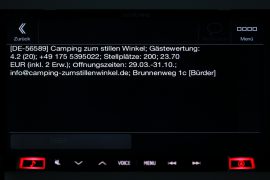
Sehr geehrte Damen und Herren
Das Map Update Tool (Alpine)… unter Alpine INE-W920, 925, 928 etc.
ist falsch verlinkt…. ist das Tool für das W910… hat mir die ganze
Navigation flachgelegt….
Herzlichen Dank
stimmt das war nicht korrekt verlinkt! Sorry…
Konnte alles wieder gerettet werden und die POIs installiert?
Nein… kann nichts mehr gerettet werden…
musste das Gerät einsenden… freue mich
auf die Rechnung…
wann kommt neue POIs und Blizer für Alpine INE-W611D
Hallo,ich habe von poibase die pois und blitzer auf mein alpine ine w 720 d geladen. funktioniert auch. was mich stört sind die ansagen, dass eine blitzerkamera voraus ist und die geschwindigkeit reduziert werden soll
dies geschieht ca. 1 km vor der kamera und wird ständig wiederholt. das nervt.könnte man das so verschieben. dass ca 500mtr.vorher gewarnt wird.bei den pois für garmin ist das wesentlich angenehmer.
mit freundl. grüßen norbert g. momberg
leider gibt es da keine Möglichkeit Einfluss zu nehmen. Wie gewarnt wird entscheidet die Software…